Βάλτε μουσική στο iPhone από υπολογιστή με/χωρίς iTunes
Σε αυτήν τη σημερινή γενιά, είναι εντελώς άχρηστο να μεταφέρετε ένα ξεχωριστό MP3 player μόνο για να ακούτε μουσική. Τα τηλέφωνά μας μπορούν να αποθηκεύσουν σχεδόν όλα τα τραγούδια που ακούμε. Η μεταφορά τραγουδιών από υπολογιστή σε φορητές συσκευές δεν είναι πολύ δύσκολη, αν γίνει σωστά. Ωστόσο, όταν πρόκειται για συσκευές iOS, τα βήματα είναι λίγο πολύ περίπλοκα.
Θα συζητήσουμε δύο μεθόδους μεταφοράς πολυμέσων από τον υπολογιστή στο iPhone και θα συγκρίνουμε επίσης τις δύο μεθόδους για να βρούμε την καταλληλότερη μέθοδο για αυτόν τον σκοπό. Έτσι, σε αυτό το άρθρο, θα συζητήσουμε πώς να τοποθετήσετε μουσική στο iPhone από τον υπολογιστή.
- Μέρος 1: Βάλτε μουσική στο iPhone από τον υπολογιστή με το iTunes
- Μέρος 2: Μεταφορά μουσικής στο iPhone από υπολογιστή χωρίς iTunes

Μέρος 1: Βάλτε μουσική στο iPhone από τον υπολογιστή με το iTunes
Όταν πρόκειται για μεταφορά μουσικής από υπολογιστή σε iPhone, το iTunes θεωρείται ως το πιο κοινό μέσο μεταφοράς. Η μεταφορά μουσικής με τη βοήθεια του iTunes είναι σχετικά εύκολη αν γίνει σωστά. Αυτή η μέθοδος μπορεί να χρησιμοποιηθεί με iPhone 6-X. Όταν πρόκειται για έναν αρχάριο, μπορεί να τους είναι αρκετά δύσκολο να μεταφέρουν μουσική χρησιμοποιώντας το iTunes.
Λοιπόν, απλά πρέπει να ακολουθήσετε όλα τα βήματα που αναφέρονται παρακάτω για να μάθετε πώς να βάλετε μουσική στο iPhone από τον υπολογιστή:
Μη αυτόματη προσθήκη στοιχείων από το iTunes
Βήμα 1. Συνδέστε τη συσκευή σας iOS στον υπολογιστή σας.
Βήμα 2. Τώρα, πρέπει να εκκινήσετε το iTunes στον υπολογιστή σας. Βεβαιωθείτε ότι έχετε εγκατεστημένη την πιο πρόσφατη έκδοση του iTunes στον υπολογιστή σας.
Βήμα 3. Μετά από αυτό, επισκεφτείτε τα τραγούδια από τον αριστερό πίνακα και, στη συνέχεια, πρέπει να επιλέξετε το περιεχόμενο που θέλετε να προσθέσετε στη συσκευή σας από τη βιβλιοθήκη iTunes.
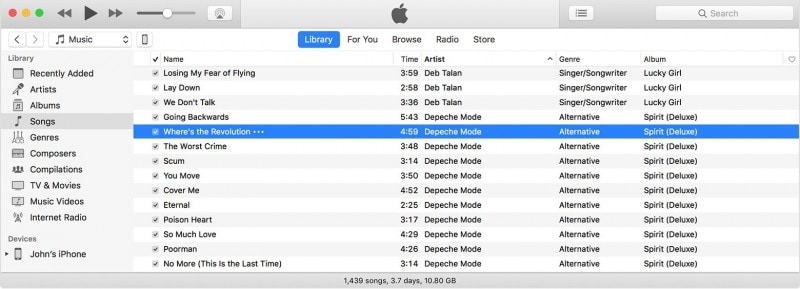
Βήμα 4. Θα βρείτε τη συσκευή σας στην αριστερή πλαϊνή γραμμή της οθόνης του iTunes. Αφού κάνετε την επιλογή, σύρετε το αρχείο από τη βιβλιοθήκη iTunes στο iPhone σας.
Σημείωση: Για το iPhone, μπορεί να προστεθεί μουσική από μία μόνο βιβλιοθήκη iTunes.
Μη αυτόματη προσθήκη στοιχείων από τον υπολογιστή σας
Εάν έχετε ένα αρχείο πολυμέσων στον υπολογιστή σας που δεν μπορείτε να βρείτε στη βιβλιοθήκη iTunes, μπορείτε να μεταφέρετε αυτό το αρχείο από τον υπολογιστή σας στο iPhone σας χρησιμοποιώντας το iTunes. Κάντε τα εξής για να μάθετε πώς να κάνετε λήψη μουσικής στο iPhone από τον υπολογιστή:
Βήμα 1. Πρώτα απ ‘όλα, πρέπει να συνδέσετε το iPhone σας στον υπολογιστή σας.
Βήμα 2. Τώρα, εκκινήστε το iTunes στον υπολογιστή σας (Τελευταία έκδοση)
Βήμα 3. Τώρα, πρέπει να αναζητήσετε στον υπολογιστή σας το αρχείο πολυμέσων που θέλετε να μεταφέρετε. Εάν αυτό το στοιχείο είχε εμφανιστεί προηγουμένως στη βιβλιοθήκη iTunes, θα το βρείτε στον φάκελο πολυμέσων iTunes.
Βήμα 4. Μετά από αυτό, για να κατεβάσετε μουσική στο iPhone, θα πρέπει να επιλέξετε το στοιχείο και να το αντιγράψετε.
Βήμα 5. Επιστρέψτε στην οθόνη του iTunes και ξεκινήστε την καρτέλα βιβλιοθήκη της Μουσικής.
Βήμα 6. Θα βρείτε τη συσκευή σας iOS στην αριστερή πλαϊνή γραμμή, θα πρέπει να κάνετε κλικ σε αυτήν. Τώρα, θα πρέπει να κάνετε κλικ στο όνομα του στοιχείου που θέλετε να προσθέσετε. Για παράδειγμα, θα πρέπει να επιλέξετε ήχο εάν θέλετε να προσθέσετε έναν ήχο κλήσης.

Βήμα 7. Το τελευταίο βήμα για τη μεταφορά είναι ότι πρέπει να επικολλήσετε αυτό το αντικείμενο.
Πλεονεκτήματα της τοποθέτησης μουσικής στο iPhone χρησιμοποιώντας το iTunes
- – Αυτή είναι η πιο κοινή διαδικασία μεταφοράς πολυμέσων μεταξύ υπολογιστή και συσκευών iOS.
- – Αυτό δεν απαιτεί πρόσθετο λογισμικό εκτός από το iTunes.
Μειονεκτήματα της τοποθέτησης μουσικής στο iPhone χρησιμοποιώντας το iTunes
- – Είναι μια χρονοβόρα διαδικασία.
- – Η μεταφορά αρχείων πολυμέσων με τη βοήθεια του iTunes μπορεί να είναι μια πολύ περίπλοκη διαδικασία για έναν αρχάριο.
- – Μπορεί να υπάρχει πιθανότητα πιθανής απώλειας ή βλάβης δεδομένων.
Τώρα, θα μεταβούμε στην επόμενη ενότητα για να μάθουμε πώς να κατεβάζετε μουσική στο iPhone από τον υπολογιστή χωρίς να χρησιμοποιείτε το iTunes.
Μέρος 2: Μεταφορά μουσικής στο iPhone από υπολογιστή χωρίς iTunes
Δεν μπορούμε να αρνηθούμε το γεγονός ότι η μεταφορά μουσικής με τη βοήθεια του iTunes μπορεί να γίνει πολύπλοκη, ειδικά για τους αρχάριους. Επομένως, η καλύτερη εναλλακτική είναι να χρησιμοποιήσετε ένα αποτελεσματικό λογισμικό. Τώρα, υπάρχουν χιλιάδες εργαλειοθήκες διαθέσιμες για αυτή τη δουλειά. Ωστόσο, το πραγματικό ζήτημα είναι ότι πολύ λίγες από αυτές τις εργαλειοθήκες κάνουν πραγματικά αυτό που υπόσχονται. Ως εκ τούτου, θα σας συνιστούσαμε να χρησιμοποιήσετε DrFoneTool – Διαχείριση τηλεφώνου (iOS). Αυτή είναι η καλύτερη εργαλειοθήκη που υπάρχει στην αγορά. Είναι πολύ εύκολο στη χρήση και η διεπαφή είναι πολύ απλή στη χρήση. Είναι επίσης πολύ γρήγορο στη δράση για να επιτρέπει την ομαλή και γρήγορη μεταφορά μουσικής από το iPhone.

DrFoneTool – Διαχείριση τηλεφώνου (iOS)
Βάλτε μουσική σε iPhone/iPad/iPod από υπολογιστή χωρίς iTunes
- Μεταφορά, διαχείριση, εξαγωγή/εισαγωγή της μουσικής, των φωτογραφιών, των βίντεο, των επαφών, των SMS, των εφαρμογών κ.λπ.
- Δημιουργήστε αντίγραφα ασφαλείας της μουσικής, των φωτογραφιών, των βίντεο, των επαφών, των SMS, των εφαρμογών κ.λπ. στον υπολογιστή και επαναφέρετέ τα εύκολα.
- Μεταφέρετε μουσική, φωτογραφίες, βίντεο, επαφές, μηνύματα κ.λπ. από το ένα smartphone στο άλλο.
- Μεταφέρετε αρχεία πολυμέσων μεταξύ συσκευών iOS και iTunes.
- Πλήρως συμβατό με iOS 7, iOS 8, iOS 9, iOS 10, iOS 11, iOS 12, iOS 13 και iPod.
Ακολουθήστε τα παρακάτω βήματα για να μάθετε πώς να βάλετε μουσική στο iPhone από τον υπολογιστή:

Βήμα 1. Πρέπει να συνδέσετε το iPhone σας στον υπολογιστή σας χρησιμοποιώντας το καλώδιο lightning που συνοδεύει τη συσκευή σας.
Σημείωση: Εάν δείτε ένα αναδυόμενο παράθυρο που δείχνει την ένδειξη ‘Trust this computer’ στο iPhone σας, τότε πρέπει να πατήσετε στο Trust για να συνεχίσετε.

Βήμα 2. Αφού συνδεθεί επιτυχώς η συσκευή σας, πρέπει να μεταβείτε στην καρτέλα Μουσική/Βίντεο/Φωτογραφίες που θα είναι διαθέσιμη στο επάνω μέρος της εργαλειοθήκης DrFoneTool. Μπορείτε να ρίξετε μια ματιά στο στιγμιότυπο οθόνης που δίνεται παρακάτω για να πάρετε μια καλύτερη ιδέα σχετικά με τη διαδικασία μεταφοράς.

Βήμα 3. Μετά από αυτό, θα πρέπει να κάνετε κλικ στην επιλογή «Προσθήκη μουσικής» που θα είναι διαθέσιμη στο επάνω μέρος της οθόνης. Έχετε την επιλογή να προσθέσετε ένα τραγούδι τη φορά ή να προσθέσετε όλη τη μουσική σε έναν συγκεκριμένο φάκελο.

Βήμα 4. Τώρα επιλέξτε τα αρχεία μουσικής που θέλετε να μεταφέρετε. Μετά από αυτό, κάντε κλικ στο OK ως επιβεβαίωση για να ξεκινήσει η διαδικασία μεταφοράς. Όλα τα επιλεγμένα αρχεία μουσικής θα προστεθούν από τον υπολογιστή σας στη συσκευή σας iOS σε λίγα λεπτά. Απλά πρέπει να περιμένετε υπομονετικά για λίγο.

Συγκρίνοντας τη μέθοδο 1 με τη μέθοδο 2, μπορούμε εύκολα να συμπεράνουμε ότι η χρήση της εργαλειοθήκης DrFoneTool είναι ο καλύτερος δυνατός τρόπος μεταφοράς μουσικής από υπολογιστή σε iPhone. Μπορεί να απαιτεί πρόσθετο λογισμικό, αλλά το DrFoneTool είναι το πιο αξιόπιστο λογισμικό τρίτων κατασκευαστών, το οποίο εγγυάται ότι δεν θα βλάψει καμία από τις συσκευές σας. Είναι η απλούστερη μέθοδος μεταφοράς οποιουδήποτε είδους αρχείων πολυμέσων. Αυτή η εργαλειοθήκη έχει αξιολογηθεί ως «ένα από τα καλύτερα» από κορυφαίους τεχνολογικούς ιστότοπους. Επίσης, εγγυάται την προστασία των δεδομένων σας από κάθε είδους ζημιά ή απώλεια δεδομένων. Ακόμα κι αν κάνετε λάθος, αυτή η εργαλειοθήκη δεν θα βλάψει τίποτα. Μπορείτε εύκολα να επιστρέψετε στο προηγούμενο βήμα και να διορθώσετε το λάθος σας. Όλα αυτά τα σημεία δικαιολογούν εύκολα το γεγονός ότι η εργαλειοθήκη DrFoneTool είναι πολύ ανώτερη σε σύγκριση με τη χρήση του iTunes για μεταφορά πολυμέσων μεταξύ iPhone και υπολογιστή.
Ελπίζουμε ότι σας άρεσε πραγματικά η ανάγνωση αυτού του άρθρου με βάση τον τρόπο λήψης μουσικής στο iPhone από τον υπολογιστή. Πείτε μας τις σκέψεις σας γύρω από αυτό στην παρακάτω ενότητα σχολίων. Έτσι, την επόμενη φορά που θέλετε να μεταφέρετε ή να κατεβάσετε μουσική στο iPhone σας, μην ξεχάσετε να κοιτάξετε γύρω σας για τις προαναφερθείσες μεθόδους.
πρόσφατα άρθρα

